WslRegisterDistribution nie powiodło się z powodu błędu: 0x80070050
WSL lub Windows Subsystem for Linux to darmowy program w systemie Windows, który umożliwia uruchamianie programów Linux w systemie Windows. W większości przypadków ta bezpłatna funkcja działa bezbłędnie na komputerze z systemem Windows. Ale czasami napotyka różne błędy, takie jak WslRegisterDistribution Failed with Error: 0x80070050. Problem może wyglądać następująco:
Instalacja tego może zająć kilka minut…
WslRegisterDistribution nie powiodło się z powodu błędu: 0x80070050
Błąd: 0x80070050 Plik istnieje.
Błąd występuje najczęściej, gdy WSL nie uruchamia się i jest to częsty błąd w systemach Windows 11/10 i Windows Server. Ale na szczęście niektóre poprawki pomogą ci.
Dlaczego występuje błąd WslRegisterDistribution z błędem: 0x80070050?
WSL umożliwia uruchamianie platformy Linux i jej aplikacji na komputerze z systemem Windows. Możesz uruchamiać zarówno GUI, jak i aplikacje Linuksa z wiersza poleceń w systemie Windows wraz z aplikacjami Windows, gdy ta funkcja jest włączona. Jednak czasami może ulec uszkodzeniu i może się nie uruchomić, co prowadzi do błędu 0x80070050. Lub niektóre pliki niezbędne do uruchomienia WSL mogą nie działać poprawnie.
WslRegisterDistribution nie powiodło się z powodu błędu: 0x80070050
Sugerujemy wykonanie następujących rozwiązań przy użyciu konta administratora, aby naprawić błąd WslRegisterDistribution z błędem: 0x80070050 w systemie Windows:
- Sprawdź, czy usługa Lxssmanager jest uruchomiona
- Sprawdź, czy funkcja Virtual Machine Platform lub Wsl jest wyłączona
- Sprawdź, czy nie występują problemy na poziomie systemu operacyjnego lub aplikacji
- Sprawdź, czy nie ma uszkodzonych plików systemowych
- Sprawdź, czy nie ma wirusów i złośliwego oprogramowania
Pamiętaj, aby sprawdzić, czy problem został rozwiązany po każdej sugestii. Pomoże ci to zrozumieć przyczynę błędu, jeśli następnym razem napotkasz go.
1] Sprawdź, czy usługa Lxssmanager jest uruchomiona
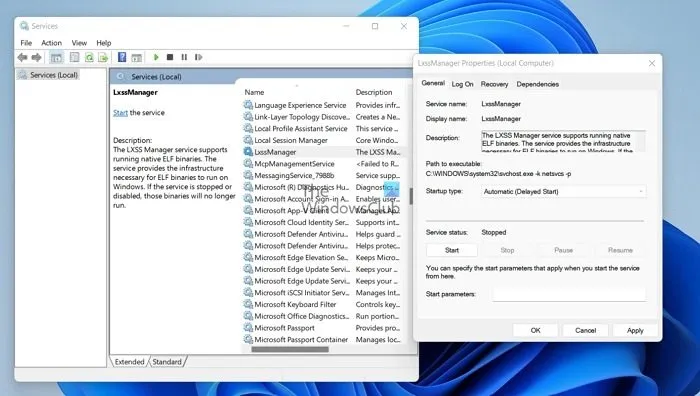
Istnieje duże prawdopodobieństwo, że usługa LxssManager przestała działać. Jako LxssManager odpowiada za działanie jako pośrednik pomiędzy systemem Windows a podsystemem Linux. Więc jeśli przestanie działać, WSL też nie będzie działać.
Głównym zadaniem usługi LxssManager jest konwersja kodów Linuksa do określonego formatu zrozumiałego dla systemu Windows. Usługa LxssManager powinna być ustawiona w trybie automatycznym, aby zapewnić automatyczną aktualizację sterowników potrzebnych do uruchomienia WSL w razie potrzeby.
Aby upewnić się, że działa, wykonaj następujące kroki:
- Naciśnij klawisz Windows + R, aby uruchomić okno dialogowe Uruchom.
- Wpisz services.msc i naciśnij enter.
- Teraz wyszukaj LxssManager i kliknij go prawym przyciskiem myszy.
- Przejdź do Właściwości.
- Z menu rozwijanego Typ uruchomienia ustaw opcję Automatycznie > Zastosuj > OK.
- Na koniec uruchom ponownie komputer, spróbuj uruchomić WSL i sprawdź, czy napotkasz jakieś błędy.
2] Sprawdź, czy funkcja Virtual Machine Platform lub WSL jest wyłączona
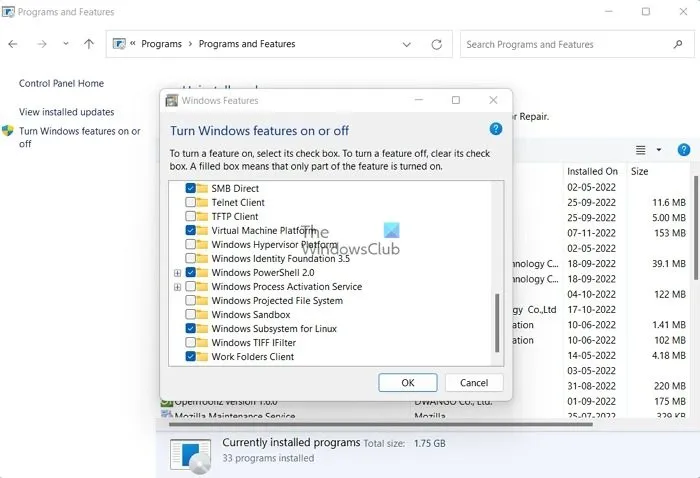
Kiedy instalujemy WSL na systemie Windows, instalujemy go pod platformą maszyny wirtualnej. Aby więc uruchomić WSL, musisz najpierw włączyć platformę maszyny wirtualnej. A jeśli jest wyłączona, wymagane pliki i usługi nie będą dostępne do uruchomienia WSL.
Dlatego pamiętaj o włączeniu platformy maszyny wirtualnej i opcji WSL (lub zaznacz pole wyboru), wykonując poniższe czynności:
- Naciśnij Klawisz Windows + R, aby uruchomić Uruchom.
- Wpisz appwiz.cpl i naciśnij enter.
- Na pasku bocznym wybierz opcję Włącz lub wyłącz funkcje systemu Windows.
- Tutaj upewnij się, że zaznaczyłeś te dwie: Platforma maszyny wirtualnej i Podsystem Windows dla systemu Linux.
3] Sprawdź, czy nie występują problemy na poziomie systemu operacyjnego lub aplikacji
Konflikty systemowe mogą zakłócić działanie plików i komponentów powiązanych z WSL. Może to wynikać z instalacji sterowników urządzeń lub aplikacji innych firm, co może powodować konflikt z plikami komponentów. Ponadto brak aktualizacji systemu operacyjnego Windows lub starych plików sterowników może przyczynić się do powyższego błędu.
Możesz rozważyć uruchomienie narzędzia DISM w celu naprawy potencjalnie uszkodzonego obrazu systemu.
Możesz także rozważyć wykonanie przywracania systemu i sprawdzić, czy to pomoże.
Niektóre nowe aktualizacje z systemu Windows lub sterowników mogą powodować problem — więc może chcesz uruchomić aktualizacje systemu Windows i zobaczyć.
4] Sprawdź, czy nie ma uszkodzonych plików systemowych
Na koniec sprawdzasz, czy nie ma uszkodzonych plików systemowych. Jeśli pliki systemowe Windows są uszkodzone, może to być jeden z powodów, dla których WSL nie działa. Możesz więc spróbować naprawić pliki systemowe Windows i sprawdzić, czy to działa.
5] Sprawdź, czy nie ma wirusów i złośliwego oprogramowania
WslRegisterDistribution nie powiodło się z błędem: 0x80070050 może również wystąpić z powodu wirusów i złośliwego oprogramowania, ponieważ uniemożliwiają one płynne działanie usługi LxssManager lub innych sterowników systemowych i pokrewnych komponentów dla WSL.
Dlatego sprawdzenie, czy na komputerze nie ma wirusów lub złośliwego oprogramowania, może być dobrym pomysłem. Jeśli masz zainstalowany program antywirusowy na swoim komputerze, skorzystaj z jego pomocy. W przeciwnym razie możesz użyć aplikacji Zabezpieczenia systemu Windows.
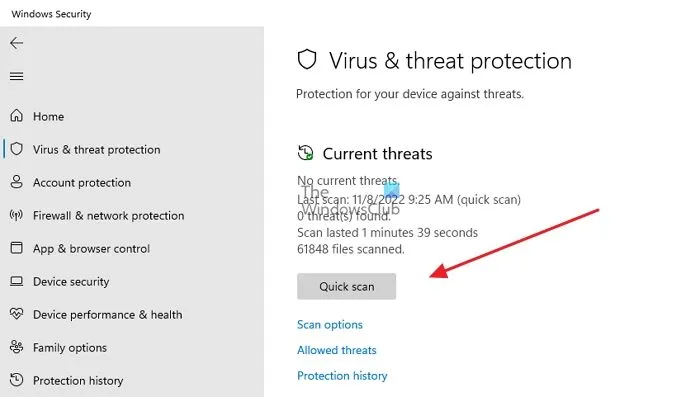
- Otwórz Zabezpieczenia systemu Windows, wyszukując je w menu Start
- Kliknij Ochrona przed wirusami i zagrożeniami.
- Na koniec kliknij Szybkie skanowanie, aby wykonać skanowanie.
To były niektóre z szybkich metod pozbycia się WslRegisterDistribution nie powiodło się z błędem: 0x80070050. Jeśli powyższe metody nie działają, rozważ ponowną instalację podsystemu Windows dla systemu Linux i sprawdź, czy działa.
Podobne WslRegisterDistribution nie powiodło się z błędami:
0xc03a001a | 0x80041002 | 0x800700b7 lub 0x80080005 | 0x80070422 | 0x80370114 | 0x80370102 | 0x80070003 | 0x80070032 | 0x8007023e | 0x8007019e i 0x8000000d | 0x800701bc
Co jest lepsze, WSL i VirtualBox?
Jeden lub drugi podsystem Windows dla systemu Linux (WSL) i VirtualBox może być dla Ciebie lepszy w oparciu o ich kluczowe różnice. Dzięki WSL Twoja maszyna wirtualna jest bardziej wydajna, lepiej integruje się z systemem Windows i może być konfigurowana szybciej niż w przypadku VirtualBox. Użyj WSL, jeśli potrzebujesz narzędzi lub aplikacji specyficznych dla systemu Linux. Jeśli jednak potrzebujesz większej kontroli nad swoim środowiskiem wirtualnym lub chcesz korzystać z aplikacji innych niż Linux, VirtualBox może być bardziej dostosowany do Twoich potrzeb.
Czy WSL2 obsługuje Linuksa na maszynie wirtualnej?
Jądro Linuksa działa wewnątrz lekkich maszyn wirtualnych (VM) przy użyciu najnowszej technologii wirtualizacji w WSL 2. Należy jednak pamiętać, że WSL 2 nie będzie tradycyjnym środowiskiem VM<. W tradycyjnych środowiskach maszyn wirtualnych proces uruchamiania jest powolny, izolacja stanowi poważny problem, a zasoby szybko się zużywają. Te atrybuty nie są dostępne w WSL 2. Pomimo braku konfiguracji lub zarządzania maszyną wirtualną, zapewni ten sam wysoki poziom integracji między systemami Windows i Linux.
Dodaj komentarz